インターネットのブラウザなどを使っていると、一度くらいはアドオンという言葉と遭遇するのではないでしょうか。
アドオンに興味があるけれど、どうやって使ったら良いのかわからない方、次から次にアドオンを入れてしまい、うまく使いこなせていない方もいるかもしれません。
アドオンを初めて見聞きするという方にも、うまく使いこなせていない方にも、アドオンの意味や使い方、メリットやデメリット、追加方法やおすすめツールについて、わかりやすくご紹介します。
【わかりやすい!】アドオンとは?その意味について

アドオンと言われると、なんだか難しい意味に思えますが、英語で書くとわかりやすくなります。
「add-on」つまり、「追加する」とか「付け足す」といった意味です。
インターネットで使っているブラウザには、履歴を追えたり、お気に入りのサイトのページをブックマークできたりと、さまざまな機能が搭載されています。
こうした基本的な機能に付け加えて、より便利な機能やユーザーのニーズに合った機能をプラスすることをアドオンと呼んでいます。
ブラウザの拡張機能をはじめ、ツールをインストールすることで機能の追加が可能です。
アドオンを使うメリットとデメリット
メリット

アドオンを使うメリットを確認していきましょう。
簡単にいえば、ブラウザをより便利に、自分好みに利用できるのがメリットです。
インターネットを仕事で長時間使う方や情報検索などを頻繁に行う方などは、アドオンを追加することで、作業効率の向上や時間短縮などが期待できます。
検索結果のカスタマイズや煩わしい広告を表示させないようにする、よく使用する情報などを記憶させる、画面をメモ代わりに簡単に記録するなどさまざまなアドオンがあります。
多様なアドオンの中から、自分に必要な機能を選んで入れていけば良いため、自由にカスタマイズできるのもメリットです。
デメリット

では、アドオンを使うデメリットとしては、どんな点が挙げられるでしょうか。
自由にカスタマイズできるのはメリットですが、その反面、入れすぎるとブラウザの動きが重くなってしまいます。
ブラウザを立ち上げたときに、「アドオンを無効にすることで閲覧の速度を上げられます」といった表示が出た経験はありませんか。
アドオンを有効にすると、基本機能以外の余計な機能が働くので、重くなってしまい、閲覧スピードが落ちてしまうことがあるのがデメリットです。
アドオンはブラウザの提供元の審査を受けたうえで公開されるのが基本ですが、企業や個人が開発した一部のアドオンは、更新され続けるブラウザの最新バージョンに対応しきれていないケースがあります。
最新のバージョンに対応していないと、ブラウザ利用時のセキュリティに影響し、個人情報の漏えいなどのリスクもあるので注意しましょう。
アドオンのインストール方法と使い方について
では、アドオンの使い方について見ていきましょう。
アドオンは企業や個人などが開発して提供しており、無料のツールが幅広く存在しています。
お使いのブラウザに適したアドオンをインストールする必要がありますが、ブラウザの提供元の審査を通過したものは、各Webブラウザの公式サイト上のストアからインストールが可能です。
ツールによって若干仕様が異なりますが、一般的には次のような機能が付いています。
アドオンを一時的に無効にする「無効」機能、一時的に無効にしたアドオンを有効にする「有効」機能は、うまく使いこなしたい機能です。
アドオンを最新の状態に更新する「更新」機能、トラブルや不具合が発生した場合に提供元に報告する「報告」機能も搭載されています。
また、アドオンをブラウザから完全に削除、つまり、アンインストールしたい場合には「削除」機能を利用しましょう。
アドオンをビジネスシーンで活用するコツ
アドオンは上手に選定することで、様々なビジネスシーンで活用できます。
多くが無料で利用できるため、ビジネスシーンで欲しい機能や不便な作業が発生した際には、システムやソフトの導入前に対応できるアドオンが無いか調べてみましょう。
アドオンは「目的や作業内容」+「アドオン」で検索することで簡単に見つけることができます。
また、アドオンには海外製のものが多く日本語化されていないものもありますが、ECサイトのようにレビューが付いているので、レビュー数やレビュー内容から選ぶのもおすすめです。
アドオン追加で出来る便利な機能例
ブラウザにアドオンを追加することで可能になる便利な機能には、
・余計な広告を非表示にする
・自由な指定範囲のスクリーンショットを撮る
・検索エンジンの結果に画像を表示させる
・コピーした複数のURLを一度に開く
・探している商品の価格を複数のECサイトで一括比較する
などがあります。
また、特定のサイトやサービスに特化したアドオンも存在するので、普段よく使うサイトやWEBサービスに対応したアドオンが無いか一度調べてみると良いでしょう。
導入するべきおすすめのアドオンツール5選
日々の情報検索や仕事などでインターネットを効率的に使っていくために、便利なおすすめのアドオンツール5選をご紹介します。
多くのアドオンは複数のブラウザにも対応していますのでニーズに合ったアドオンを、インストールして使い勝手の良さを試してみましょう。
AdBlock(Chrome)
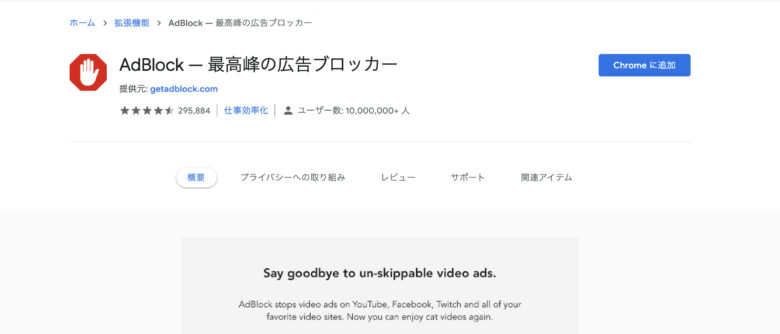
広告を非表示にする機能です。
検索を行ったときやSNS、ブログ、ニュースサイトなどで広告が煩わしいと思ったことはありませんか。
AdBlockを有効にすれば、広告を非表示にできます。
記事を読むのに広告が間に入って邪魔になる、広告に隠れて記事が見えないといった煩わしさから解放されます。
画像·データ出典:Chromeウェブストア公式サイト
モノサーチ(Chrome)
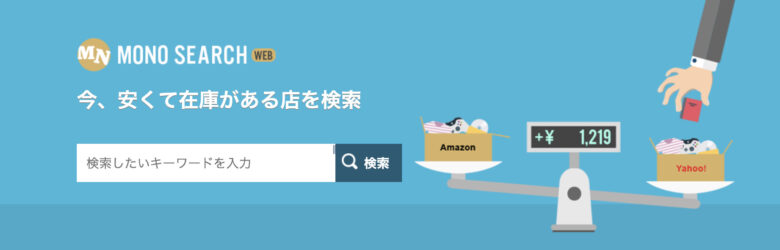
モノサーチは人気のECサイトなどの価格を一覧できる便利なアドオンです。
オンラインショッピングが好きな方、少しでも安く買いたい方、転売などをしている方にも人気です。
Amazonをはじめ、楽天やYahooなど有名どころの通販サイトの情報を一気に検索でき、気になっている商品の価格をはじめ、送料などの手数料も一覧でわかりやすく確認できます。
有名なオークションサイトやフリマサイトにも対応し、新品だけでなく、中古品までチェックして、ニーズに合ったお得な商品の購入につなげやすいです。
画像·データ出典:モノサーチ公式サイト
Awesome ScreenShot(Chrome)
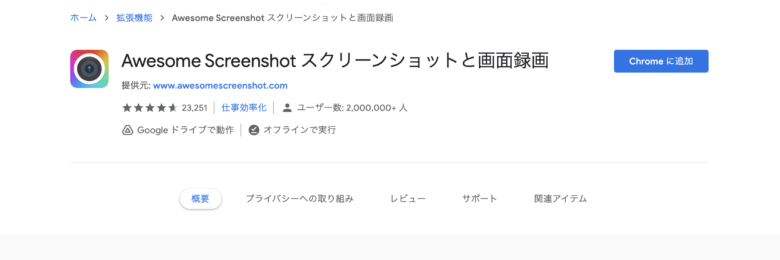
Awesome ScreenShotは、ブラウザで表示したサイトの画面を簡単に撮影できるアドオンです。
撮影した画像にコメントを加えることや装飾することも可能です。
企業や自分個人のホームページの使い方や情報をわかりやすく伝えるために、コメントや装飾を施して案内に使うことや気になった画面を友人などと共有することもできます。
仕事上、画面の記録をする作業が多い方にとって、作業効率も上げられます。
画像·データ出典:Chromeウェブストア公式サイト
SearchPreview(Chrome)
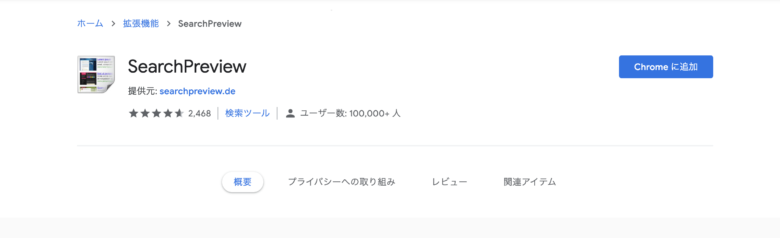
SearchPreviewは、GoogleとYahooの検索結果に画像を表示させるアドオンです。
検索を行うと、通常、どのようなサイトであるか、ディスクリプションと呼ばれる簡単な説明文が表示されます。
この際、サイトのプレビュー画面の画像も表示できる機能です。
文章の説明だけではわかりにくい、視覚的に見てわかりやすくしたいといったときに便利です。
画像·データ出典:Chromeウェブストア公式サイト
OneTab(Chrome)
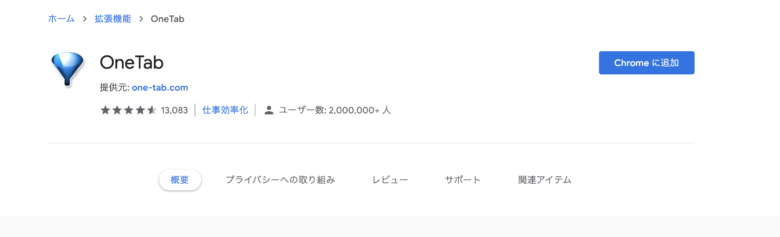
OneTabは、大量に開いてしまったタブを1つにまとめるアドオンです。
調べもののために情報検索をしている際やネットサーフィンを楽しんでいる間に、次々と大量のタブを開いてしまう経験は多いのではないでしょうか。
見た目が悪いだけでなく、検索した情報がどこに表示されているかわかりにくくなって、タブを探しまくる方も少なくありません。
OanTabを使うとタブを一括にまとめてくれたり、グループ分けしたり、リスト表示など、わかりやすく表示させることが可能です。
また、タブを大量に開くとブラウザの動きが重くなることやひどいときにはフリーズしてしまうこともあります。
OanTabを有効にすることで、メモリ使用量を95%減少できるので、仕事やプライベートでの調べものの際の作業スピードも上げてくれます。
画像·データ出典:Chromeウェブストア公式サイト
アドオンを追加する際のポイント

アドオンを追加するにあたっては、ご自身のニーズに合ったアドオンであるかをよく検討しましょう。
また、似たようなツールがあって、どれにするか悩んだ場合には、実際に使用した方のレビューを確認しましょう。
不具合が生じても開発者が改善に応じている場合やブラウザのバージョンアップに対応するなど定期的に更新が行われているものが安心です。
作成日や更新日が古く、長く放置されているようなものは避けたほうが無難です。
また、必要性を感じて良質なアドオンを追加したとしても、追加しすぎると表示速度が低下することや操作性が悪くなることがあります。
新しいアドオンをインストールする際には、使っていないアドオンがないか見直し、不要なアドオンを削除してから導入すれば、より快適に使えます。
また、有効活用しているアドオンについても、定期的にアップデートを行いましょう。
ブラウザの最新バージョンへの更新をはじめ、発生した不具合が修正されたり、便利な機能が追加されたりします。
セキュリティを守るためにも、アドオンの更新も大切です。
利用スタイルにあったアドオンを導入しよう
アドオンが初めての方も、使いこなせていない方も、アドオンの意味や使い方、メリットやデメリット、追加方法などを理解することで、うまく使えるようになります。
アドオンは自分にとって必要な機能を追加することで、ネット利用をより便利に快適にしてくれますので、上手に使いこなしましょう。